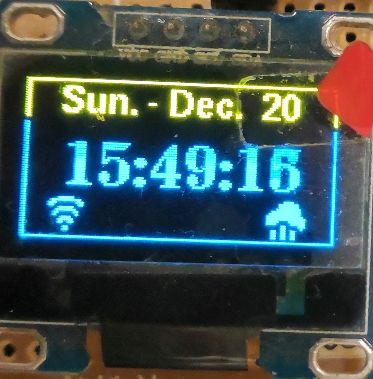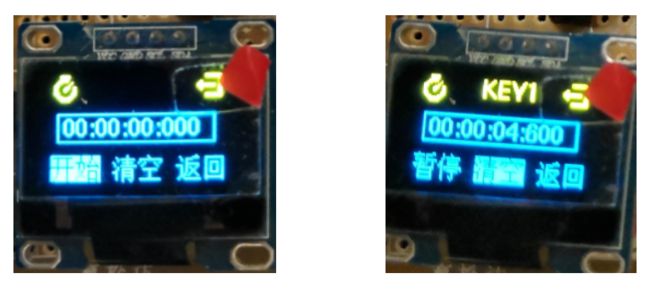【RT-Thread开源作品秀】运动手表
作者:何雄
该作品是基于ART-PI硬件平台,外接OLED,蜂鸣器,按键,X-NUCLEO-IKS01A3传感器套件完成实现的运动手表。
运动手表应该能够兼顾温湿度,气压信息,指南针以及步数等,能够实时监控环境的状态。
开源地址:https://gitee.com/hehung/travel-watch--rt--thread
该运动手表实现功能如下:
时间日期星期显示;
网络时间获取;
天气获取并显示;
温度(HTS221),湿度(HTS221),气压(LPS2HH)信息的获取并显示;
指南针功能(LIS2MDL);
步数(LSM6DSO)监控;
闹钟功能,蜂鸣器闹钟;
设置功能,开启网络时间以及设置闹钟;
OLED显示功能
板载按键
秒表
开发环境
硬件:STM32H750-RT-ART-PI, X-NUCLEO-IKS01A3传感器,OLED,蜂鸣器,板载按键
RT-Thread版本:4.0.3
开发工具及版本:RT-thread studio 2.0.0
RT-Thread使用情况概述
内核部分:线程管理(静态线程创建/删除),临界操作,时钟管理。
组件部分:FinSH控制台,虚拟文件系统,LwIP,SAL
软件包部分:cjson,netutils,easyflash,u8g2
其他:串口,pin,RTC,IIC
硬件框架
项目中使用到了STM32H750中的RTC实时时钟不在原理图中。
同时用到了ART-PI板载的wifi模块对天气获取以及网络时间的获取。
硬件部分比较简单主要是通过IIC控制OLED以及传感器数据的读取(读取4个传感器数据分别用作温湿度,气压以及磁场和运动检测),通过GPIO控制蜂鸣器。
按键用来切换查看界面以及设置信息,本项目只采用了一个按键,通过软件逻辑实现对4中按下状态的识别。
硬件线路连接:
蜂鸣器 - PA9
OLED SCL - PH13
OLED SDA - PH15
X-NUCLEO-IKS01A3传感器 SCL - PB0
X-NUCLEO-IKS01A3传感器 SDA - PB2
软件框架说明
整体软件实现了功能框架如下:
软件中主要包括了下面的功能:
按键状态的信号采集以及滤波功能,由于只有一个按键,所以将这一个,按键的按下状态做了不同的识别,分为了4种按下的状态可以用来处理所有的任务。
OLED的显示功能
启动界面,会显示RT-Thread的logo以及项目logo。
时间显示界面:会显示时间,日期,星期,wifi连接状态,天气信息,在wifi没有连接的状态下,wifi图标会闪烁。
菜单列表:用来切换显示的界面,包含设置,秒表、步数、温度、湿度、气压、方位。通过短按按钮切换。
设置界面。可以设置是否开启网络时间更新以及设置闹钟。闹钟设置界面中可以设置闹钟是否启用以及设置闹钟时间。
秒表功能,在该界面下,秒表线程被创建,按下按钮切换到开启按钮下按下按钮可以开启计时,再次按下暂停计时,退出该界面自动删除线程。
步数查看。步数线程会一直运行,用于记录运动状态,使用LSM6DSO获取加速度数,由此进行步数算法检测步数。
温度、湿度、气压查看。获取传感器的数据进行处理之后显示在界面上。
指南针(方位)界面,可以查看当前面向的方向,使用了LIS2MDL磁力传感器以及LSM6DSO加速度传感器通过算法结合计算出指向方位,并通过图形显示以及问题提示的方式指向当前的方位(东、南、西、北、东南、东北、西南、西北)。
返回。返回时间显示界面。
闹钟功能
RTC获取的时间到了闹钟设置中设置的指定的时间之后将触发闹钟功能。在主界面下通过短按按钮关闭。
软件模块说明
一、按键功能介绍:
因为板载只有一个按键,我也没有外接按键资源,所以将这一个按键通过按键时间的长短分为了4种按下状态,通过松手判断按钮按下的时间长短。
按键线程中使用了软件按键滤波功能,滤波时间是50ms。
四种按键状态分别如下:
1 【短按】:按下时间小于等于500ms
2 【中长按】:按下时间大于500ms小于等于1.5s
3 【偏长按】:按下时间大于1.5s小于等于2.5s
4 【长按】:按下时间大于2.5s
按键线程在初始化的时候创建。
1、OLED显示功能
OLED的显示功能是主要的功能,这里对OLED的功能做详述说明。
开机动画。上电的时候会显示开机界面,首先显示RT-Thread的图标,之后显示运动手表的logo,显示完成之后自动进入主界面。
主界面就是时间显示界面,如下图:
最上边显示【星期 - 月份 日期】;
中间部分显示时间,如果网络连接之后会自动更新时间,可以在设置界面关闭自动更新,网络时间会更新到RTC中,时间直接读取自RTC。;
最下面一列显示wifi连接状态以及天气信息,在wifi没有连接的状况下会500ms闪烁一次,wifi连接之后,wifi图标不再闪烁,天气图标会自动循环显示。
天气包括晴天,雨天,多云,夜晚,晴转阴。
天气信息通过网络获取,获取网络天气的json信息,处理出信息,所以需要线连接网络才可以使用。
如果按下开关,最下一列中间会显示开关按下的状态【KEY1】【KEY2】【KEY3】【KEY4】,如下右图,没有开关按下的时候不显示。
长按按钮进入菜单选择界面
中长按按钮进入设置界面
2、菜单界面
菜单界面显示【返回】【设置】【秒表】【步数】【温度】【湿度】【气压】【方位】,如下左图。
最上边显示左边菜单图标,右边显示退出图标。
短按按钮切换菜单在上述1)中的菜单列表中循环切换
中长按按钮进入选中的菜单功能中。
长按按钮退回主界面
按下按钮的时候屏幕最上面中间会显示按钮按下的状态【KEY1】【KEY2】【KEY3】【KEY4】,如下右图
3、设置
设置界面显示【是否启动网络时间】以及【闹钟设置】
网络时间后面的方框表示是否启用,实心方框表示启用,默认是启用的
短按按钮切换菜单
中长按按钮设置
选中【闹钟设置】,短按进入闹钟设置界面。
中长按切换选中菜单,分别有【启用闹钟】【小时设置】【分钟设置】
选中启用菜单,短按启用或者禁止,启用了闹钟之后会创建闹钟线程,运行闹钟功能,禁止闹钟之后会删除闹钟线程。
选中小时设置或者分钟该设置,短按时间会增加。
闹钟设置好了之后,到达指定时间会启动蜂鸣器报警,在主界面下短按按钮会关闭闹钟,到下一次到指定时间会重新报警。
4、秒表
当切换到秒表界面的时候会自动创新秒表线程,在退出秒表显示界面时会自动删除秒表任务,秒表任务100ms运行一次。
1、秒表显示界面,最上边左边显示秒表图标,右边显示退出图标
2、中间显示记录秒表时间
3、下面显示操作菜单
1) 第一个是开始按钮,短按启动计时,菜单编程停止,短按停止计时,如下左图。
2) 中间是清空按钮,短按按下清空计时数据
3) 右边是返回,短按返回菜单列表
4、中长按切换下列的菜单
5、长按退回主界面
6、按下按钮的时候屏幕最上面中间会显示按钮按下的状态【KEY1】【KEY2】【KEY3】【KEY4】,如下右图
5、步数
1、在菜单栏中,选中【步数】,中长按进入界面,显示当前步数。
2、步数是通过LSM6DSO加速度计和角速度计获取的数据计算出来的。通过采样加速度值,连续多次采集数据,通过算法计算各个轴的加速度值是否满足步数运动的条件,以此计算是否运动,步数检测的灵敏度也可以在代码中进行调节。
3、该界面中间显示当前步数信息。
4、该界面下最下边显示【清空】和【返回】菜单,通过短按进行切换
5、选中【清空】,中长按之后清空步数,选中【返回】,中长按退回菜单列表。
6、步数线程在启动时创建,会一直监控步数。
7、长按按钮退出
8、按下按钮会在上方中间显示开关按下的状态【KEY1】【KEY2】【KEY3】【KEY4】
6、温度
1、在菜单列表中,选中【温度】,中长按进入界面,显示当前温度。
2、温度是通过HST221传感器,采集的,该传感器中存在标定数据,通过获取标定数据,然后利用一次线性方程公式对读取出来的数据进行处理,最后会的温度。
3、该界面中间显示温度数据,每1s刷新一次。
4、该界面下显示有【刷新】和【返回】,短按进行菜单切换。
5、选中【刷新】,中长按刷新当前温度
6、选中【返回】,中长按会返回菜单列表界面
7、温度数据在该界面下才会从传感器中读取
8、长按按钮退出
9、按下按钮会在上方中间显示开关按下的状态【KEY1】【KEY2】【KEY3】【KEY4】
7、湿度
1、在菜单列表中,选中【湿度】,中长按进入界面,显示当前湿度百分比。
2、湿度是通过HST221传感器,采集的,该传感器中存在标定数据,通过获取标定数据,然后利用一次线性方程公式对读取出来的数据进行处理,最后会的湿度。
3、该界面中间显示湿度数据,每1s刷新一次。
4、该界面下显示有【刷新】和【返回】,短按进行菜单切换。
5、选中【刷新】,中长按刷新当前湿度
6、选中【返回】,中长按会返回菜单列表界面
7、湿度数据在该界面下才会从传感器中读取
8、长按按钮退出
9、按下按钮会在上方中间显示开关按下的状态【KEY1】【KEY2】【KEY3】【KEY4】
8、气压
1、在菜单列表中,选中【气压】,中长按进入界面,显示当前气压值。
2、气压是通过LPS2HH传感器获取,每1s刷新一次
3、该界面中间显示气压数据。
4、该界面下显示有【刷新】和【返回】,短按进行菜单切换。
5、选中【刷新】,中长按刷新当前气压值
6、选中【返回】,中长按会返回菜单列表界面
7、气压数据在该界面下才会从传感器中读取
8、长按按钮退出
9、按下按钮会在上方中间显示开关按下的状态【KEY1】【KEY2】【KEY3】【KEY4】
9、指南针
1、在菜单列表中,选中【方位】,中长按进入界面,指南针功能,创建指南针线程。
2、指南针数据是通过LIS2MDL传感器获取,LIS2MDL获取磁力数据,通过,用LSM6DSO的加速度数据进行补偿,通过公式计算出X轴与Y轴方向的磁力强度,进而计算当前传感器所指向的方向。
3、该界面通过图形显示指示的方向,中间的指针会指向当前的方位;
左下角的文字会显示指向的方位数据,分别有东、南、西、北、东南、东北、西南、西北。
4、长按按钮退出
(a)按下按钮会在上方中间显示开关按下的状态【KEY1】【KEY2】【KEY3】【KEY4】
10、RTC功能
RTC线程会在初始化的时候创建,最开始会显示设定的时间,这个时候会等待网络连接,在设置了获取网络时间的状态下,网络连接之后会获取网络时间并更新到RTC,网咯时间每24小时更新一次,如果关闭网络时间功能则不会更新。
演示效果
演示视频
优酷链接:
https://v.youku.com/v_show/id_XNTAxNzI5MzM0MA==.html
嵌入式代码质量与开发效率技术沙龙深圳、上海、北京三城巡回开始啦
RT-Thread联合鉴释科技分享双方在嵌入式软件领域多年积累的保证代码质量的一些经验和方法,助力小伙伴提升代码质量,欢迎小伙伴报名参加
议程
13:30——14:15
嵌入式软件持续集成与测试
演讲人:RT-Thread 技术工程师
14:15——15:00
嵌入式代码的典型漏洞分析和识别
演讲人:肖琳杰 鉴释资深技术工程师
15:00——15:45
提高嵌入式软件“调试”效率
演讲人:RT-Thread 技术工程师
15:45——16:30
WASM 安全性提高
演讲人:梁宇宁 鉴释联合创始人兼CEO
扫码报名
???????????? 点击阅读原文报名线下沙龙